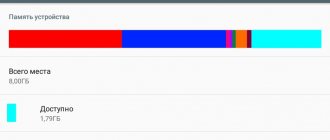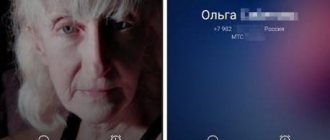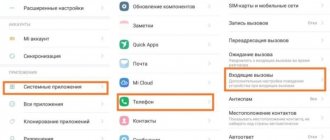Значки уведомлений на телефонах Android сделали нашу жизнь проще. С первого взгляда мы можем проверить, есть ли в приложении новое уведомление или нет. Это чрезвычайно полезно для таких важных приложений, как «Телефон» и «Сообщения». Однако иногда о пропущенных вызовах не сообщается, потому что значок уведомления для приложения «Телефон» не работает.
Это еще не все. Счетчик уведомлений о пропущенных звонках в панели уведомлений тоже начинает не работать. То есть, если вы очистите уведомление о пропущенном вызове на панели, счетчик обычно должен быть сброшен на 0. Вместо этого теперь счетчик начинает накапливать пропущенные вызовы. Так что его удаление не имеет никакого эффекта. Я понимаю твою боль. К счастью, существует множество решений, которые устранят проблему с уведомлением о пропущенном вызове, которое не отображается на телефонах Android.
Измените приложение для телефона по умолчанию.
Вы недавно установили стороннее приложение для набора номера? Или вы установили какое-то другое приложение в качестве приложения для телефона по умолчанию? Если вы не уверены, не волнуйтесь. Такие приложения, как Truecaller, являются основной причиной этой проблемы. Если оно установлено в качестве приложения для телефона по умолчанию, уведомления не будут отображаться в собственном приложении «Телефон». Итак, нам нужно изменить приложение по умолчанию.
Для этого выполните следующие действия:
- Откройте «Настройки» на телефоне и перейдите в «Приложения и уведомления» или «Диспетчер приложений».
- Нажмите «Приложения по умолчанию» в «Дополнительно». На некоторых телефонах вам нужно нажать на трехточечный значок в правом верхнем углу.
- Коснитесь приложения «Телефон». Измените приложение телефона со стороннего приложения на предустановленное. Попробуйте позвонить на свой телефон. Все должно вернуться на круги своя.
Совет: попробуйте изменить свой идентификатор вызывающего абонента и приложение для защиты от спама, используя доступные параметры.
Причины сбоя
Данная ситуация многим уже стала роковой. Люди не могли ничего придумать, хотя проделывали различные способы, даже заменяли SIM-карты. Постараемся обойтись без крайне радикальных мер. Причин возникновения неполадок бывает немного. Причины:
- нет денег на телефоне;
- неверный статус отображения номера;
- сбитые параметры оператора связи и самого девайса;
- копирование контактов с одного девайса на другой, вследствие чего возникли сбои;
- выставленная страна в настройках смартфона;
- неправильно сохраненные контакты (укорачивание цифр (+7..);
- дублирующие номера;
- недостаточно места на телефоне, причем виноваты как забитая ОЗУ, так и нехватка внутренней памяти;
- использовалась активация сети через Gevey Sim;
- телефон обновился или перепрошился (ручная перепрошивка).
Некоторые операторы, чтобы показывать номера входящих звонков, просят подключить услугу. Вам повезло — она бесплатна. К сожалению, оператор не всегда оповещает пользователя об этом.
Очистите кеш и данные приложений телефона.
Очистите кеш приложения телефона. Он не удалит данные с вашего телефона. Если очистка кеша не решает проблему, очистите данные приложения телефона. Оба разные. Очистка данных приведет к удалению записей истории вызовов. Больше ни на что не повлияет.
Вот шаги для того же.
- Откройте «Настройки» и перейдите в «Приложения» / «Диспетчер приложений» / «Приложения и уведомления» в зависимости от опции, доступной на вашем телефоне.
- В «Все приложения» нажмите «Телефон». На некоторых телефонах вам может потребоваться нажать на трехточечный значок и выбрать Системные приложения, чтобы найти телефон.
- На следующем экране нажмите «Хранилище», а затем «Очистить кеш».
- Перезагрузите телефон. Проверьте, решена ли проблема. Если он существует, повторите этот процесс еще раз, но коснитесь «Очистить данные» на шаге 3 вместо «Очистить кеш».
Завершающий этап
Параметры, установленные изготовителем, могут влиять на то, что с дисплея пропадают значки оповещений. Это случается спустя некоторое время, но вопрос можно решить. Для этого требуется:
- Открыть меню «Настройки».
- Далее найти раздел «Рабочий экран и обои».
- Открыть пункт «Постоянное отображение».
- Маркер напротив данного раздела, нужно перевести во включенное положение.
А еще требуется войти в пункт «Уведомления», который располагается в меню «Настройки». Затем кликнуть по пункту «Другие настройки…». Здесь выбирается раздел «Способ уведомления». После чего на усмотрение пользователя устанавливаются «Значки», или «Цифры».
Включите уведомления для приложения «Телефон».
Иногда уведомления для приложения «Телефон» отключаются. Они должны быть включены для просмотра значков пропущенных вызовов.
Для этого выполните следующие действия:
- Выполните шаги 1 и 2 предыдущего метода: перейдите в приложение «Телефон» в разделе «Настройки»> «Приложения»> «Телефон». Вы попадете на страницу с информацией о приложении.
- Нажмите и удерживайте значок приложения «Телефон» на главном экране, чтобы просмотреть различные параметры. Коснитесь значка информации (i), чтобы перейти непосредственно на страницу информации приложения «Телефон».
- Коснитесь Уведомления. Если переключатель рядом с Показать уведомление неактивен, включите его. Затем нажмите «Пропущенные вызовы».
- На следующем экране сначала включите переключатель Показывать уведомления. Затем убедитесь, что параметр «Показать точку уведомления» включен.
- Если проблема не исчезнет, повторите шаги для приложения «Контакты». Он также включает уведомления и настройку точки уведомления.
Неправильная дата
Если вызовы не сохраняются в журнале, то еще одной причиной этого может стать неправильная дата на смартфоне. Время не имеет значение, так как могут быть разными часовые пояса, но важно, чтобы дата была точной. В ином случае Андроид звонки будет принимать из будущего или прошлого, и не поймет, как именно их следует записать на текущую дату.
Инструкция для изменения даты:
- Открываем настройки.
- Переходим в меню «Дата и время».
- Включаем автоопределение даты и времени по сети или устанавливаем данные вручную.
После изменения даты следует позвонить на любой номер, чтобы проверить, сохранилась ли в журнале вызовов информация о звонке.
Сбросьте настройки приложения.
Попробуйте это исправить, только если ничего не работает. Хотя он не удалит какие-либо данные с вашего телефона, он сбросит все настройки телефона до значений по умолчанию (как на новом телефоне).
Чтобы сбросить настройки приложения, выполните следующие действия:
- Откройте «Настройки» и перейдите в «Приложения и уведомления».
- Откройте все приложения. Коснитесь трехточечного значка в правом верхнем углу и выберите «Сбросить настройки приложения».
Совет: Вы также можете сделать это через Настройки> Система> Параметры сброса> Сбросить настройки приложения.
Что проверять, если входящие номера не определяются?
Данная проблема решается достаточно просто, вам повезло. И даже если по нижеуказанным действиям не получится устранить неполадки, поменяйте сим-карту. Тем более, сейчас при замене сим-карты ваш телефонный номер сохраняется.
Первым делом проверяем следующее
Если у вас iPhone
Если у вас iphone и вы активировали сеть через «Gevey Sim», посмотрите, какая страна указана в настройках смартфона. Поиграйтесь с различными странами. Иногда помогает выставление европейских государств, России, Китая и прочих. Не переживайте, на вашем смартфоне ровным счетом ничего не должно поменяться. К тому же, все можно вернуть назад.
Сброс настроек
Если девайс недавно обновился или перепрошился, можете откатить систему, либо сбросить до заводских настроек. Зайдите в “Настройки” — “Общие настройки” — “Архивация и сброс” — “Сброс устройства”.
Есть другой способ — выключаем смартфон — держим одновременно кнопки “Громкость вверх”, “Клавиша меню” (если ее нет, пропускаем пункт) и клавишу “Выключение/включение”. Советуем не отпускать клавиши (кроме кнопки “Выключение”) примерно секунд 20 (пока не появится Recovery). После появления нового окна, необходимо выбрать (клавишами громкости) нужный пункт — factory reset. Сбрасываем и удаляем все данные. После этого перезагружаем девайс.
Пункт выше может помочь при любых трудностях, связанных с нашей проблемой.
Если пишет неизвестный номер на Xiaomi
В последнее время, множество проблем вызвано с телефонами марки Xiaomi. Все потому, что у них имеется собственная система MIUI. Для устранения неполадок, просто отключите ее оптимизацию.
- “Настройки” — “Об устройстве” — “Версия MIUI” (активно жмем на пункт раз 10) — на экране появится табличка “Настройки разработчика открыты”.
- Выходим назад, жмем пункт “Дополнительно” — появилось меню “Для разработчиков”.
- Нажимаем и выключаем обновление системы.
Также, проверьте, официальная ли у вас версия смартфона Xiaomi. Возможно, вы купили девайс с версией ROM, а не европейской или китайской. ROM-версия — это перепрошитая китайская лицензия на европейскую (нелегальная). Часто выдается в магазинах, как “Для Европы”. В таком случае, подойдет лишь перепрошивка.
Панель уведомления смартфонов Huawei – описание иконок и функции
| Иконка | Наименование иконки и её функция |
| Автоповорот: Включение этой функции удобна тем, что теперь можно в любой момент перевернуть телефон, и картинка автоматически примет необходимое положение. Особенно удобно при просмотре видео, фотографий, для игр и набора текста, когда хочется, чтобы клавиши были большего размера. | |
| Звук: Это кнопка для переключения режима оповещения при поступлении телефонных звонков: «Звук», «Вибрация», «Без звука». | |
| Передача данных: Это подключение Мобильного интернета сотового оператора на смартфоне для получения или отправки данных. Не рекомендуется держать постоянно включенный режим «Передачи данных», т. к. это вызывает повышенный расход трафика Мобильного интернета на фоновые обновления и синхронизацию, повышенный расход заряда батареи, а в случае нахождения в роуминге может резко увеличить расходы средств на вашем счете. | |
| Bluetooth: Это функция подключения к сети беспроводной передачи данных по Bluetooth. По этой связи можно подключать беспроводную гарнитуру, передавать файлы между смартфонами, воспроизводить музыку на домашней акустической системе и так далее. Если долго удерживать этот значок, то вы перейдёте к настройкам связи Bluetooth. Настройки здесь очень простые. Здесь вы можете только подключиться к обнаруженным вашим смартфоном Bluetooth-устройствам или отключиться от них. А именно: 1. Bluetooth-гарнитуры при подключении к телефону. 2. Медиа устройства для воспроизведения музыки с телефона на внешней акустике или на автомобильной магнитоле. 3. Устройства, управляемые дистанционно, когда телефон используется как пульт управления этими устройствами. 4. Подключение к компьютеру для доступа к сети интернет. | |
| Wi-Fi: Это функция подключения к сети беспроводной передачи данных Wi-Fi. Чаще всего этот тип связи используется для подключения к сети Интернет. Для этого достаточно в настройках Wi-Fi смартфона выбрать точку доступа, имеющую выход в Интернет, и подключиться к ней. Такие точки доступа с бесплатным выходом в Интернет сейчас есть во многих уважающих себя общественных заведениях, на вокзалах и даже в транспорте. | |
| Скриншот: Эта функция позволяет сделать снимок изображения с экрана смартфона. Она также позволяет сделать «длинный скриншот» с прокруткой экрана, когда делается снимок интернет-страницы, чата или другой информации, занимающей более одного экрана. | |
| Данные о местоположении: Это включение системы навигации, которая определяет местоположение смартфона. Она ещё называется «Геолокация», «Геоданные» или GPS (сокращенно от Global Positioning System — глобальная система навигации и определения положения). Это важная функция, которая необходима при прокладывании маршрута или поиска нужного объекта на карте. | |
| Фонарик: Это включение вспышки камеры смартфона в режиме фонарика. | |
| Режим полёта (или Автономный режим): Эта функция позволяет разом отключить все функции телефона, способные принимать или передавать сигнал, такие как: • Сотовая связь; • Wi-Fi; • Bluetooth; • GPS. При этом такие функции, как прослушивание музыки, чтение или просмотр видеофильмов, останутся доступными. | |
| Huawei Share: Это функция обмена файлами только между двумя устройствами компании Huawei. Она сочетает простоту Bluetooth-соединения со скоростью передачи по сети Wi-Fi. Для этого «Huawei Share» должна быть включена на обоих аппаратах: на смартфоне-отправителя и на смартфоне-получателя, при этом их экраны должны быть активированы. | |
| NFC (Near field communication — коммуникация ближнего поля): Это функция включения беспроводной связи с небольшим радиусом действия (до 10 см). Как правило, NFC используется для осуществления бесконтактных платежей. Для этого пользователь предварительно «привязывает» свою банковскую карту к своему мобильному устройству, и с помощью его он в дальнейшем расплачивается, прикладывая смартфон к считывающему устройству в магазине или в метро. Сам процесс платежа проходит фактически мгновенно и при этом не требуется предъявление банковской карты и ввода ПИН-кода. | |
| Не беспокоить: Эта функция позволяет отключить звук и вибросигнал при поступлении звонков или сообщений. Также можно заблокировать визуальное оповещение. Эту функцию можно настроить на определенное время дня (ночи) или дней недели. Возможности настрой ки этой функции позволяют: • отключение звука ночью, во время мероприятий или во время вождения; • отключение всех звуков, кроме будильника; • получение звонков и сообщений только от избранных контактов. | |
| MirrorShare: Эта функция позволяет передавать картинку с экрана смартфона на экран телевизора. Но это осуществляется при двух условиях: 1. Телевизор и смартфон должны быть подключены к одной сети Wi-Fi. 2. Телевизор должен поддерживать функцию Miracast, которую нужно включить вручную. | |
| Кнопка навигации: Это включение такой функции, которая позволяет управлять экраном смартфона с помощью одной специальной кнопки, которая появляется на экране и всегда остается поверх всех изображений. Четыре функции «Кнопки навигации»: 1. При однократном нажатии на кнопку – выполняется функция «Назад» и вы вернетесь на один шаг назад. 2. Подержать и отпустить кнопку – и вы перейдете на Рабочий экран. 3. Подержать и провести кнопку вправо или влево – осуществляется переключение между приложениями. 4. Перетаскивание кнопки – это перемещение «Кнопки навигации» по экрану в удобное место. | |
| Режим Ультра: Эта функция включает режим энергосбережения Ультра с целью максимальной экономии расхода заряда батареи. При активации этого режима смартфон блокирует доступ к установленным на нём приложениям. Остаются только самые важные — это осуществление звонков, работа с контактами телефонной книги и с SMS. При настройке этой функции есть возможность добавить ещё три приложения, важных для владельца. | |
| Точка доступа: Эта функция предоставляет доступ в Интернет с помощью вашего смартфона другим пользователям. При этом вы свой интернет-трафик мобильного оператора передаёте другим устройствам. Точку доступа можно организовать в следующих режимах: 1. Точка доступа Wi-Fi; 2. USB-модем; 3. Bluetooth-модем. | |
| Защита зрения: Включение функции «Защиты зрения» снижает вредоносное УФ-излучение экрана смартфона для предотвращения усталости глаз и защиты зрения владельца смартфона. При этом экран приобретает красноватый оттенок. Можно настроить время автоматического включения режима Защиты зрения и цветовую температуру. | |
| Запись с экрана: При включении этой функции начинается запись на видео с экрана смартфона (видеоскриншот). Чтобы остановить запись — нужно нажать на кнопку «СТОП» в верхнем левом углу экрана. | |
| Nearby: Это функция автоматического предоставления информации из сети интернет, которая может быть полезна владельцу смартфона, исходя из его местоположения. Система Nearby будет предлагать приложения и вебсайты, которые могут быть полезны там, где находится пользователь. К примеру, смартфон может загрузить приложение-аудиогид, когда вы находитесь в музее. Или же предложит расписание самолётов, когда вы находитесь в аэропорту. |
По своему усмотрению можно изменить порядок расположения значков на панели, чтобы наиболее востребованные значки функций были в верхней части экрана для быстрого доступа.